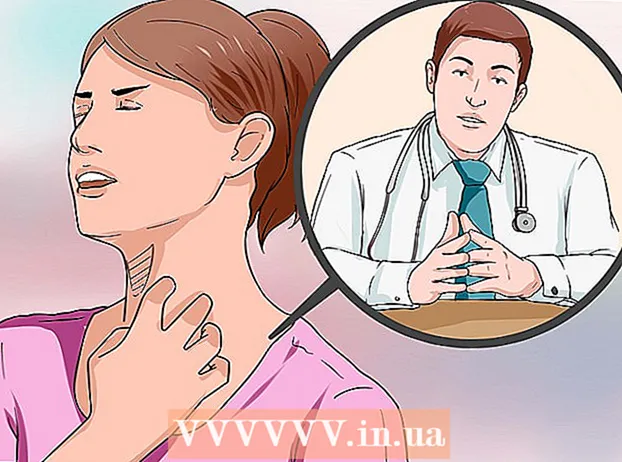Autore:
Peter Berry
Data Della Creazione:
16 Luglio 2021
Data Di Aggiornamento:
1 Luglio 2024

Contenuto
Questo articolo mostra come eliminare i messaggi nell'app Messaggi su iPhone.
Passi
Metodo 1 di 3: elimina i singoli messaggi
Apri i messaggi di iPhone. A tale scopo, fare clic sulla finestra di dialogo bianca sull'icona dello sfondo verde. L'icona si trova nella schermata Home.

Seleziona un messaggio nel menu Messaggi. Se stai chattando, puoi fare clic su <nell'angolo in alto a sinistra dello schermo per tornare al menu Messaggi.
Fare clic e tenere premuto il messaggio che si desidera eliminare.

Scegliere Di Più (Vedi altro). Le opzioni si trovano nel menu che appare nella parte inferiore dello schermo.
Seleziona ogni messaggio che desideri eliminare. Il messaggio che scegli all'inizio verrà selezionato per impostazione predefinita.

Fare clic sull'icona del cestino. L'icona si trova nell'angolo inferiore sinistro dello schermo.
Clic Cancella il messaggio (Cancella il messaggio). I messaggi selezionati verranno eliminati immediatamente.
- Se elimini più messaggi, verrà visualizzata un'opzione Elimina 5 messaggi.
Metodo 2 di 3: elimina conversazione
Apri i messaggi di iPhone. A tale scopo, fare clic sulla finestra di dialogo bianca sull'icona dello sfondo verde. L'icona si trova nella schermata Home.
Scorri verso sinistra sulla conversazione che desideri eliminare.
Fare clic sul pulsante Elimina Viene visualizzato (Elimina). Tutti i dati in questa conversazione verranno eliminati dall'iPhone.
- Se carichi file nella conversazione in Rullino foto, verranno comunque archiviati lì.
Metodo 3 di 3: elimina più conversazioni
Apri i messaggi di iPhone. A tale scopo, fare clic sulla finestra di dialogo bianca sull'icona dello sfondo verde. L'icona si trova nella schermata Home.
Clic modificare (Modificare). Il pulsante si trova nell'angolo in alto a sinistra della schermata Messaggi.
- Se hai una conversazione aperta, fai clic su <nell'angolo in alto a sinistra dello schermo per tornare al menu Messaggi.
Seleziona la conversazione che desideri eliminare.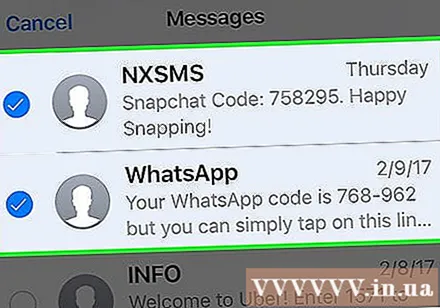
Clic Elimina. Il pulsante si trova nell'angolo inferiore destro dello schermo. Il messaggio selezionato scomparirà. annuncio pubblicitario
Consigli
- Se desideri eliminare un solo messaggio nell'app Messaggi, puoi scorrere verso sinistra sulla barra dei messaggi e fare clic su Elimina eseguire.
- Quando si selezionano più messaggi da eliminare, è possibile fare clic su Cancella tutto nell'angolo in alto a sinistra dello schermo per eliminare la conversazione.
- Puoi eliminare messaggi, foto, video e allegati Digital Touch proprio come faresti con un normale messaggio.
avvertimento
- Non è possibile recuperare i messaggi eliminati senza utilizzare il punto di ripristino.